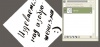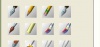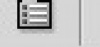Из личного опыта
- Автор темы Юрий Шагурин
- Дата создания
Всем драсте!
Хочу сказать пару слов в защиту Пеинтера - сейчас начал малевать в Painter X - я в восторге! никаких глюков с шлейфами после открытых менюшек нет, программа довольно быстрая и удобная. когда меняешь прзрачность (вообще, любой бегунок) - не обязательно щелкать на выпадающей менюшке (значении), выбирать ползунок и аж потом двигать его. достаточно просто нажать на значение и удерживая нажатой клавишу мыши пердвинуть его влево или вправо!
очень удобно создать панель с кистями, которыми чаще всего пользуетесь - просто перетащите нужную кисть на холст - появится окошко "Custom" в котором будет эта кисть (можно будет переименовать). потом в это окошко можно добавлять остальные кисти (если зажать шифт - можно перемещать эти кисти внутри окошка, а если вынести за его границы - удалите её из этой панели).
если нажать и удерживать Alt+Ctrl и при этом поводить мышом - будет меняться размер кисти (попробуйте - фотошоп по удобству и рядом не валялся!)
очень часто некоторые линии расположены так, что их не очень то удобно провести. Когда рисую на бумаге - просто поворачиваю лист - и все замечательно, а как быть когда рисуешь на компе? Легко!!!! нажимаем Space (пробел) + Alt и вертим холст как нам вздумается!!! При этом нету никаких тормозов, не нужно подтверждать поворот, изображение не искажается!!!! (единственное - если изображение достаточно большое - может наблюдаться с "ступенчастость" краев, но на само изображение это не влияет). нжно повернуть картинку на прямой угол? Пожалуста! - жмем Space + Alt + Shift и крутим как надо - хотим на 90, на 180, на 270......
Хочу сказать пару слов в защиту Пеинтера - сейчас начал малевать в Painter X - я в восторге! никаких глюков с шлейфами после открытых менюшек нет, программа довольно быстрая и удобная. когда меняешь прзрачность (вообще, любой бегунок) - не обязательно щелкать на выпадающей менюшке (значении), выбирать ползунок и аж потом двигать его. достаточно просто нажать на значение и удерживая нажатой клавишу мыши пердвинуть его влево или вправо!
очень удобно создать панель с кистями, которыми чаще всего пользуетесь - просто перетащите нужную кисть на холст - появится окошко "Custom" в котором будет эта кисть (можно будет переименовать). потом в это окошко можно добавлять остальные кисти (если зажать шифт - можно перемещать эти кисти внутри окошка, а если вынести за его границы - удалите её из этой панели).
если нажать и удерживать Alt+Ctrl и при этом поводить мышом - будет меняться размер кисти (попробуйте - фотошоп по удобству и рядом не валялся!)
очень часто некоторые линии расположены так, что их не очень то удобно провести. Когда рисую на бумаге - просто поворачиваю лист - и все замечательно, а как быть когда рисуешь на компе? Легко!!!! нажимаем Space (пробел) + Alt и вертим холст как нам вздумается!!! При этом нету никаких тормозов, не нужно подтверждать поворот, изображение не искажается!!!! (единственное - если изображение достаточно большое - может наблюдаться с "ступенчастость" краев, но на само изображение это не влияет). нжно повернуть картинку на прямой угол? Пожалуста! - жмем Space + Alt + Shift и крутим как надо - хотим на 90, на 180, на 270......
Вложения
-
48,4 КБ Просмотров: 220
-
13,3 КБ Просмотров: 232
если нажать и удерживать Alt+Ctrl и при этом поводить мышом - будет меняться размер кисти (попробуйте - фотошоп по удобству и рядом не валялся!)
Когда рисую на бумаге - просто поворачиваю лист - и все замечательно, а как быть когда рисуешь на компе?
Простите за флуд, но удержаться не мог! 
Во первых - про клавиши [ и ] я знал, но это немного не то - попробуйте в шопе изменить размер кисти с 2 на 300. сколько это раз нужно кнопнуть? или нажать и держать, что тоже не ахти - увеличение идет медленно и вроде как "разгоняется".
Во вторых - поставил CS4. Ниче так, но все же .... начну с того что прога довольно таки прожорливая, к тому же вышеупомянутый режим поворота изображения по умолчанию не включен
.... начну с того что прога довольно таки прожорливая, к тому же вышеупомянутый режим поворота изображения по умолчанию не включен  . да и не все карточки его потянут. да и по удобности не то...
. да и не все карточки его потянут. да и по удобности не то... 
Вобщем - советую поставить пеинтер и самому попробовать - уверен все сомнения насчет удобства отпадут сразу. к тому же - набросочек удобнее всетаки рисовать в пеинтере, а дальше, если хотите рисуйте в шопе, благо пеинтер сохраняет в psd
ps Всех с наступившим Новым Годом и счасливого Рождества!!!
Во первых - про клавиши [ и ] я знал, но это немного не то - попробуйте в шопе изменить размер кисти с 2 на 300. сколько это раз нужно кнопнуть? или нажать и держать, что тоже не ахти - увеличение идет медленно и вроде как "разгоняется".
Во вторых - поставил CS4. Ниче так, но все же
Вобщем - советую поставить пеинтер и самому попробовать - уверен все сомнения насчет удобства отпадут сразу. к тому же - набросочек удобнее всетаки рисовать в пеинтере, а дальше, если хотите рисуйте в шопе, благо пеинтер сохраняет в psd
ps Всех с наступившим Новым Годом и счасливого Рождества!!!
Если в шопе, то там есть такая иконка (справа вверху на панельке),рис 1, нажав на которую появится меню настроек кисти, рис. 2. В Shape Dynamics ставим галочку, смотрим верхний ползунок (можно конечно посмотреть и остальные, вреда не будет  ) - выбираем в выпадающем меню Pen pressure (с русской версией все попроще и попонятней). Это был размер кисти.
) - выбираем в выпадающем меню Pen pressure (с русской версией все попроще и попонятней). Это был размер кисти.
Теперь прозрачность.
Ставим галочку напротив Other dynamics. Ползунок Opasity Jiter отвечает з степень прозрачности. В выпадающем меню ставим Pen pressure.
Тадам!!! Все готово!
Теперь прозрачность.
Ставим галочку напротив Other dynamics. Ползунок Opasity Jiter отвечает з степень прозрачности. В выпадающем меню ставим Pen pressure.
Тадам!!! Все готово!
Вложения
-
1,2 КБ Просмотров: 243
Первое же что могу посоветовать это учить горячие клавиши !!! Очень экономит время ! Быстрее нажать клавишу "E" в фотошопе чем перевернуть перо ! А теперьрь представьте как ускоряется работа когда жмёшь "Tab" и при отсутствии всех окон осуществляешь управление через клавиатуру ... мне это очень помогло как в Максе и ещё больше в Фотошопе !
Если позволите вмешаться.
Совершенно глупую дискуссию развернули. Шоп и пейнтер хороши каждый в своей ипостаси. Корел хорош в экспериментах, у него есть несколько абсолютно винрарных фич типа работы с паттернами, хороши эксперименты с типами холста или некоторые функции кисти. Но, опять-же в плане кистей фотошоп выигрывает с огромным отрывом, гораздо удобнее работа с готовыми растровыми изображениями, работа с каналами, левелами, цветокоррекцией, етцетера. Короче говоря, если хотите придумать что-то крутое - пльзуйте пейнтер. Хотите довести уже придуманное до ума, то фотошоп гораздо удобнее. И вообще, сочетайте эти программы, и будет вам счастье.
Ну, я это написал не в плане потроллить, а из личного опыта
Совершенно глупую дискуссию развернули. Шоп и пейнтер хороши каждый в своей ипостаси. Корел хорош в экспериментах, у него есть несколько абсолютно винрарных фич типа работы с паттернами, хороши эксперименты с типами холста или некоторые функции кисти. Но, опять-же в плане кистей фотошоп выигрывает с огромным отрывом, гораздо удобнее работа с готовыми растровыми изображениями, работа с каналами, левелами, цветокоррекцией, етцетера. Короче говоря, если хотите придумать что-то крутое - пльзуйте пейнтер. Хотите довести уже придуманное до ума, то фотошоп гораздо удобнее. И вообще, сочетайте эти программы, и будет вам счастье.
Ну, я это написал не в плане потроллить, а из личного опыта
Ладно, дискуссия неглупа, сорри Но насчет совместного использования программ - это я серьезно. Кстати, в кореле настоятельно советую pattern chalk, image hose, glow tool, auto select. Вместе эти функции творят чудеса. Посмотрите работы Андроида Джоунса, он в основном этими инструментами пользуется. Так-же у Райана Чорча на оффсайте появился хороший пдф урок по концепт-арту. Правда на английском... Но английский язык - сам по себе тоже неплохой инструмент.
Но насчет совместного использования программ - это я серьезно. Кстати, в кореле настоятельно советую pattern chalk, image hose, glow tool, auto select. Вместе эти функции творят чудеса. Посмотрите работы Андроида Джоунса, он в основном этими инструментами пользуется. Так-же у Райана Чорча на оффсайте появился хороший пдф урок по концепт-арту. Правда на английском... Но английский язык - сам по себе тоже неплохой инструмент.
Andrew Jones, Ryan Church, если что.
Andrew Jones, Ryan Church, если что.